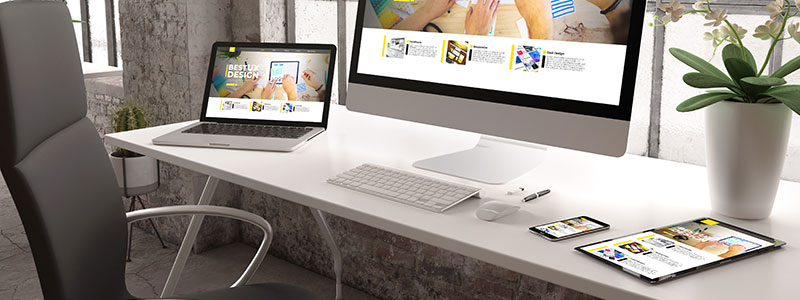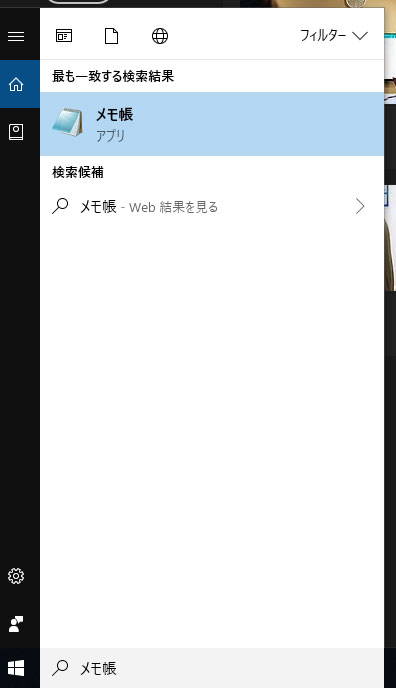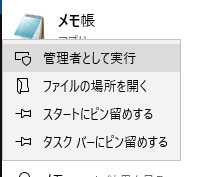HTMLメールの表示確認
Webページの表示確認は、その表示をする為のブラウザは代表的なものが、上位9割以上を占めている為、それらのブラウザでの表示確認をしています。
一方、HTMLメールの場合、受信したメールを表示するOS・端末・メーラーの組み合わせは無数にある為、全てのパターンでの表示確認は不可能です。
従って、ある程度の環境を絞って表示確認をしています。
当社でHTMLメールのコーディングをご依頼された場合、以下の組み合わせで表示確認を行います。
HTMLメールの表示確認環境
※ 2022年 8月時点
| メーラー名 | OS | 端末 |
|---|---|---|
| Windows メールアプリ | Windows 10 又は 11 | デスクトップ 又は ノートPC |
| Outlook | Windows 10 又は 11 | デスクトップ 又は ノートPC |
| thunderbird | Windows 10 又は 11 | デスクトップ 又は ノートPC |
| Gmail + Google Chrome | Windows 10 又は 11 | デスクトップ 又は ノートPC |
| Mac OS | Macbook Air | |
| Gmail アプリ | iOS 15 | iPhone 11又は13 |
| メールアプリ | iOS 15 | iPhone 11又は13 |
| Gmail アプリ | Android 12 | Androidスマートフォン |
HTMLメールの配信テスト
メールマガジンを配信する為のシステムも、多種多様です。その為、弊社では有名メルマガ配信ASP+弊社テストサーバーを利用して配信テストを実施します。但し、実際にお客様が利用する配信システムと仕様が異なる部分があり、実際のメール配信の動作を保証するものではありません。最終的な配信テストはお客様が実際に利用する配信システムを使って、お客様自身で行っていただきます。
当社が代行して配信テストを行う場合
当社が代行して配信テストを行う事も出来ますが、そのシステムへのログイン情報をお知らせいただく事になりますし、個人情報保護の観点から望ましくありません。
それでも実際の配信システムでの配信テストを弊社が代行する場合は、お客様と弊社の間で秘守義務契約を締結し配信テスト代行料金を頂戴する事になります。